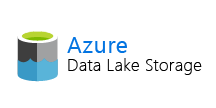各製品の資料を入手。
詳細はこちら →国産BI ツールのActionista! からAzure Data Lake Storage に直接連携してビジュアライズ
Actionista! からリアルタイムAzure Data Lake Storage のデータに直接連携して分析を実施。
最終更新日:2022-07-20
この記事で実現できるAzure Data Lake Storage 連携のシナリオ
こんにちは!テクニカルディレクターの桑島です。
CData Driver for ADLS を使って、国産BIツールのActionista!(https://www.justsystems.com/jp/products/actionista/) からAzure Data Lake Storage のデータをノーコードで連携して利用できます。この記事では、間にETL/EAI ツールをはさむ方法ではなく、CData JDBC Driver for ADLS をActionista! 側に組み込むだけで連携を実現できます。
Actionista! からAzure Data Lake Storage のデータへの連携を設定
CData JDBC Driver for ADLS をActionista! に配置
- CData JDBC Driver for ADLS をActionista! と同じマシンにインストールします。
-
次にインストールした.jar ファイルを以下のパスに格納します:
ドライバー.jar ファイルのディレクトリ C:\Program Files\CData\CData JDBC Driver for ADLS 2019J\lib\cdata.jdbc.adls.jar
Actionista! 側のコピー先ディレクトリ C:\JUST\JustBI\jdbc - 次に、C:\JUST\JustBI\conf にあるdatamanager.properties プロパティファイルに今回使用するAzure Data Lake Storage のドライバークラスなどを以下のように指定します:
- これでActionista! へのドライバーの配置が完了しました。
# ADLS
loader.jdbc.displayName.ADLS = ADLS
loader.jdbc.initJdbcUrl.ADLS = jdbc:adls:
loader.jdbc.url.ADLS = jdbc:adls:
loader.jdbc.driver.ADLS = cdata.jdbc.adls.ADLSDriver
loader.jdbc.dbmsInfo.ADLS = cdata.jdbc.adls.ADLSDriver
Azure Data Lake Storage のデータをActionista! のキューブに取り込み
Actionista! ではデータの保持をキューブという単位で保存します。また、クエリでデータソースからデータを取得するのではなく、キューブに対してクエリを行います。このステップでは、Azure Data Lake Storage のデータをキューブに取り込み、分析で使えるようにします。
- Actionista! にログインします。
- 「DataManager」-> 「+キューブの新規作成」をクリックします。
- CData JDBC ドライバはRDB データソースとしてActionista! から利用できるので、「RDB」を選択します。
- 設定情報にAzure Data Lake Storage への接続に必要なプロパティを入れます:
- RDB の種類:には、上のステップでdisplayName で指定した名前をドロップダウンで選びます。
- 接続URL:Azure Data Lake Storage に接続するための認証情報をセミコロン区切りで入力します。
Azure Data Lake Storage 接続プロパティの取得・設定方法
Azure Data Lake Storage Gen 2 への接続
Gen 2 Data Lake Storage アカウントに接続するには、以下のプロパティを設定します。
- Account:ストレージアカウントの名前。
- FileSystem:このアカウントに使用されるファイルシステム名。例えば、Azure Blob コンテナの名前。
- Directory(オプション):レプリケートされたファイルが保存される場所へのパス。パスが指定されない場合、ファイルはルートディレクトリに保存されます。
Azure Data Lake Storage Gen 2 への認証
本製品は、次の4つの認証方法をサポートします:アクセスキーの使用、共有アクセス署名の使用、Azure Active Directory OAuth(AzureAD)、Managed Service Identity(AzureMSI)。
アクセスキー
アクセスキーを使用して接続するには、はじめにADLS Gen2 ストレージアカウントで利用可能なアクセスキーを取得する必要があります。Azure ポータルで:
- ADLS Gen2 ストレージアカウントにアクセスします。
- 設定でアクセスキーを選択します。
- 利用可能なアクセスキーの1つの値をAccessKey 接続プロパティにコピーします。
- AuthScheme:AccessKey。
- AccessKey:先にAzure ポータルで取得したアクセスキーの値。
接続の準備ができたら、次のプロパティを設定します。
共有アクセス署名(SAS)
共有アクセス署名を使用して接続するには、はじめにAzure Storage Explorer ツールを使用して署名を生成する必要があります。
接続の準備ができたら、次のプロパティを設定します。
- AuthScheme:SAS。
- SharedAccessSignature:先に生成した共有アクセス署名の値。
AzureAD、AzureMSI での認証方法については、ヘルプドキュメントの「Azure Data Lake Storage Gen 2 への認証」セクションを参照してください。
jdbc:adls:Schema=ADLSGen2;Account=myAccount;FileSystem=myFileSystem;AccessKey=myAccessKey;InitiateOAuth=REFRESH - ユーザー名:接続するアカウントのユーザー名(URL に含めることも可)
- パスワード:接続するアカウントのパスワード(URL に含めることも可)
- 「接続」ボタンを押してAzure Data Lake Storage に接続します。
- Azure Data Lake Storage への接続が完了すると、JDBC Driver がAzure Data Lake Storage のスキーマを取得して、テーブル・ビューをプルダウンメニューに表示します。分析キューブで使用するテーブル・ビューを選択して、OK ボタンを押します。
- 選択したオブジェクトのカラムが表示されます。JDBC Driver は、Azure Data Lake Storage のデータのスキーマを検出してActionista! に渡すので、カラム名だけでなく、データ型の推定がすでになされています。ここで細かい型修正やデータの抽出条件を必要があれば設定して保存します。
- データマネージャー画面でAzure Data Lake Storage のデータを選択して、「+取り込み」ボタンを押すとデータがキューブに保存されます。これでキューブへのデータ登録が完了です。



Actionista! 上にAzure Data Lake Storage のデータのダッシュボードを作成する
それでは簡単なダッシュボードを作成していきます。
- 「Dashboard」-> 「ダッシュボードの新規作成」-> 「キューブから作成」をクリックします。
- 先ほど作成したAzure Data Lake Storage のデータのキューブを選択して、ダッシュボード名を任意で入力して、OK を押します。
- 左側にある明細パネルを右側のエリアにドラッグ&ドロップしますと、明細パネルの作成ウィンドウが表示されるので、Azure Data Lake Storage キューブから表示させる項目を選択します。
- そのままキューブのデータが表示することができます。ドリルダウンなどを行いたい場合は、サイドメニューにある分析パネルで作成してください。



CData JDBC Driver for ADLS をActionista! で使うことで、ノーコードでAzure Data Lake Storage のデータをビジュアライズできました。ぜひ、30日の無償評価版をお試しください。